Windows 11 ist das neueste Betriebssystem von Microsoft, das viele neue Funktionen und Verbesserungen bietet. Eine Funktion, die in Windows 11 noch vorhanden ist, sind Sicherheitsfragen für lokale Konten.
Sicherheitsfragen sind eine Funktion, die Ihnen helfen soll, Ihr lokales Kontokennwort wiederherzustellen, wenn Sie es vergessen haben. Es gibt jedoch mehrere Gründe, warum Sie diese Funktion deaktivieren sollten, z. B.:
- Sie befürchten, dass Ihre Sicherheitsfragen für andere zu leicht zu erraten sind.
- Sie ziehen es vor, andere Methoden zu verwenden, um Ihr Konto zu sichern, z. B. eine PIN, einen Fingerabdruck oder ein Gesicht.
- Sie möchten nicht jedes Mal, wenn Sie ein lokales Konto erstellen oder löschen, Sicherheitsfragen beantworten müssen.
Was auch immer der Grund sein mag, in diesem Artikel zeigt Ihnen Bardimin, wie Sie Sicherheitsfragen für lokale Konten in Windows 11 einfach und schnell deaktivieren können. Bardimin gibt auch einige Tipps zum Erstellen starker und sicherer Passwörter sowie die Vorteile und Risiken der Deaktivierung von Sicherheitsfragen.
Vorteile des Deaktivierens von Sicherheitsfragen
Es gibt mehrere Vorteile, die Sie durch das Deaktivieren von Sicherheitsfragen für Ihr lokales Konto erzielen können, darunter:
- Bessere Sicherheit: Durch das Deaktivieren von Sicherheitsfragen erschweren Sie das Hacken Ihrer lokalen Konten. Dies liegt daran, dass Hacker nicht in der Lage sind, Sicherheitsfragen zu verwenden, um Ihr Passwort wiederherzustellen, wenn Sie es vergessen.
- Besserer Komfort: Wenn Sie keine Sicherheitsfragen für Ihre anderen lokalen Konten verwenden, können Sie Zeit sparen, indem Sie sie in Windows 11 deaktivieren. Sie müssen keine Sicherheitsfragen mehr beantworten, wenn Sie Ihr Passwort vergessen haben.
- Bessere Flexibilität: Wenn Sie häufig lokale Konten erstellen und löschen, können Sie Zeit sparen, indem Sie Sicherheitsfragen deaktivieren. Sie müssen nicht mehr für jedes neue Konto Sicherheitsfragen festlegen.
Risiken beim Deaktivieren von Sicherheitsfragen
Wenn Sie erwägen, Sicherheitsfragen für Ihr lokales Konto in Windows 10 zu deaktivieren, stellen Sie sicher, dass Sie die Vorteile und Risiken verstehen.
- Probleme bei der Wiederherstellung des Passworts: Wenn Sie das Passwort Ihres lokalen Kontos nach dem Deaktivieren von Sicherheitsfragen vergessen haben, können Sie es nicht erneut verwenden, um es wiederherzustellen. Sie müssen eine andere Methode verwenden, z. B. eine Diskette zum Zurücksetzen des Kennworts oder ein anderes Administratorkonto.
- Konfigurationsfehler: Wenn Sie bei der Verwendung des Editors für lokale Gruppenrichtlinien oder des Registrierungs-Editors nicht vorsichtig sind, können Konfigurationsfehler auftreten, die Ihr System oder Ihre Anwendungen beschädigen können. Stellen Sie sicher, dass Sie immer eine Sicherungskopie erstellen, bevor Sie Änderungen vornehmen.
Das Deaktivieren von Sicherheitsfragen kann es schwieriger machen, Ihr lokales Konto zu hacken, aber es kann auch schwieriger sein, Ihr Passwort wiederherzustellen, wenn Sie es vergessen.
Deaktivieren von Sicherheitsfragen mithilfe des lokalen Gruppenrichtlinien-Editors
Der Editor für lokale Gruppenrichtlinien ist ein Tool, mit dem Sie Richtlinieneinstellungen für bestimmte Computer oder Benutzer verwalten können. Gehen Sie folgendermaßen vor, um Sicherheitsfragen auf diese Weise zu deaktivieren:
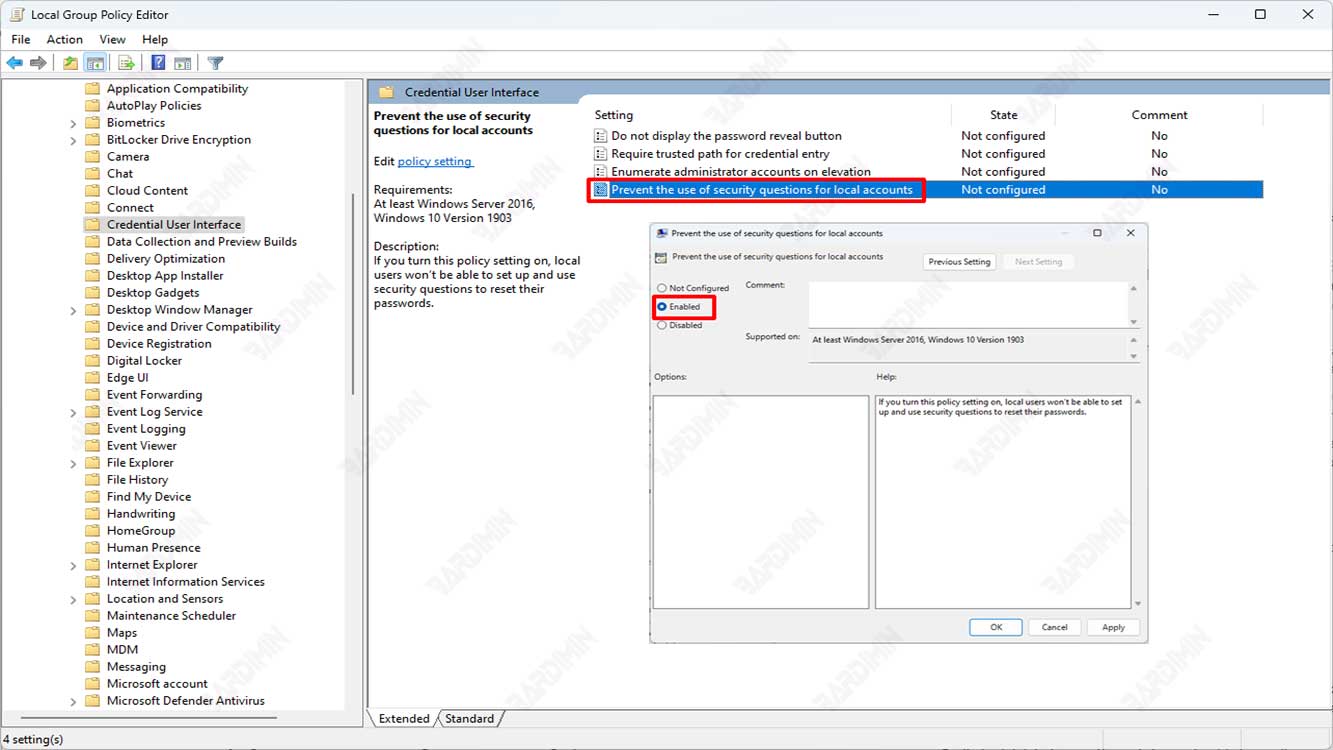
- Drücken Sie die Tasten (Win + R) gleichzeitig auf Ihrer Tastatur und geben Sie “gpedit.msc” in das Dialogfeld ein. Drücken Sie die Eingabetaste oder die OK-Taste, um es zu öffnen.
- Der Gruppenrichtlinien-Editor wird geöffnet. Navigieren Sie zu “Computer Configuration\Administrative Templates\Windows Components\Credential User Interface”
- Aktivieren Sie im rechten Bereich die Option “Prevent the use of security questions for local accounts” durch Doppelklick und wählen Sie im Dialogfenster “Enabled” aus.
- Klicken Sie auf OK, um die Änderungen zu speichern.

